Windows 8 ოპერაციული სისტემის გაშვებისას, Microsoft-მა გამოუშვა ფუნქცია სახელწოდებით Metered connection, რომელიც რეალურად ინახავს თქვენს მონაცემთა გეგმას არასაჭირო ონლაინ აქტივობებისგან. ეს გაზომილი კავშირი, როდესაც ჩართულია, დარწმუნდება, რომ მობილური კომპანიისგან მიღებული მონაცემთა გეგმა არ გადაიჭრება და მოგცემთ მოთხოვნას, როდესაც თქვენ გაქვთ არც ისე მნიშვნელოვანი განახლების გამოშვება. თუ მრიცხველის კავშირი გამორთულია და თქვენი მონაცემთა პაკეტი დასრულდება თვის ბოლომდე, მაშინ თქვენი ფართოზოლოვანი კავშირის სიჩქარე შემცირდება და არ გექნებათ სტაბილური კავშირი. ამრიგად, ამ სტატიაში ჩვენ გასწავლით, თუ როგორ უნდა ჩართოთ ან გამორთოთ მრიცხველი კავშირები თქვენს სისტემაში ცნობილი ქსელებისთვის.
Სარჩევი
როგორ ჩართოთ Metered Connection Windows 11-ში
Ნაბიჯი 1: Დაჭერა Win + I გასახსნელად კლავიატურაზე ერთად ღილაკები პარამეტრები აპლიკაცია.
ნაბიჯი 2: Დააკლიკეთ ქსელი და ინტერნეტი პარამეტრების ფანჯრის მარცხენა მხარეს.
ნაბიჯი 3: შემდეგ დააწკაპუნეთ Ვაი - ფაი მარჯვენა მხარეს, როგორც ნაჩვენებია ქვემოთ მოცემულ ეკრანის სურათზე.

ნაბიჯი 4: აირჩიეთ მართეთ ცნობილი ქსელები Wi-Fi გვერდზე.

ნაბიჯი 5: შემდეგ აირჩიეთ რომელიმე ცნობილი ქსელი თქვენს სისტემაში, როგორც ეს ნაჩვენებია ქვემოთ.

ნაბიჯი 6: დააწკაპუნეთ გადართვის ღილაკზე, რომელიც ამბობს მეტრიანი კავშირი ჩართოთ ის, როგორც ნაჩვენებია ქვემოთ.
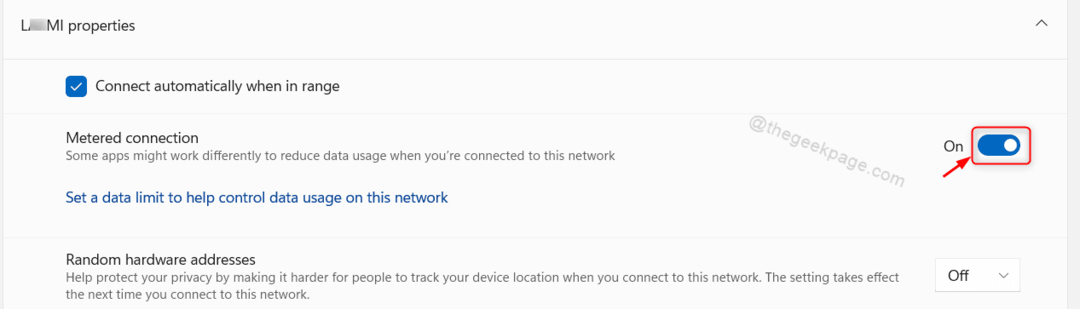
ნაბიჯი 7: Გთხოვთ გაიმეოროთ ნაბიჯი 6 თქვენთვის სასურველი ყველა ცნობილი ქსელისთვის.
ნაბიჯი 8: დახურეთ პარამეტრების ფანჯარა.
ახლა Metered კავშირი დაყენებულია ყველა იმ ქსელისთვის თქვენს სისტემაში.
როგორ გამორთოთ Metered Connection Windows 11 PC-ზე
Ნაბიჯი 1: Დაჭერა Win + I გასახსნელად კლავიატურაზე ერთად ღილაკები პარამეტრები აპლიკაცია.
ნაბიჯი 2: მაშინ, წადი ქსელი და ინტერნეტი პარამეტრების აპის ფანჯრის მარცხენა მხარეს.
ნაბიჯი 3: Დააკლიკეთ Ვაი - ფაი მარჯვენა მხარეს, როგორც ნაჩვენებია ქვემოთ მოცემულ ეკრანის სურათზე.

ნაბიჯი 4: შემდეგ დააწკაპუნეთ მართეთ ცნობილი ქსელები Wi-Fi გვერდზე არსებული ვარიანტებიდან.

ნაბიჯი 5: აირჩიეთ რომელიმე ცნობილი ქსელი თქვენს სისტემაში, როგორც ნაჩვენებია ქვემოთ.

ნაბიჯი 6: დააწკაპუნეთ Metered კავშირის გადართვის ღილაკზე, რომ გამორთოთ ის ქსელის თვისებების გვერდზე, როგორც ნაჩვენებია.
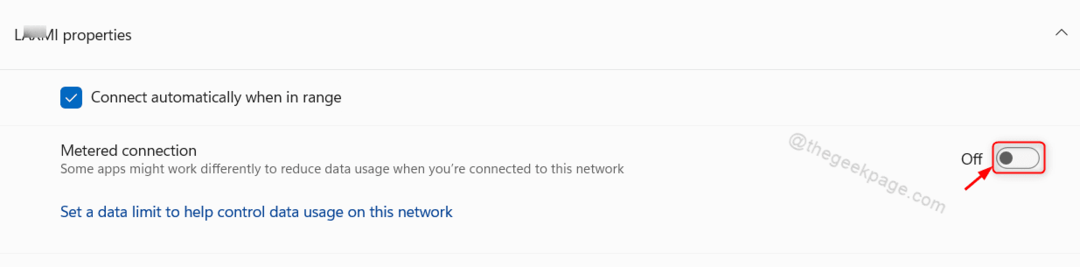
ნაბიჯი 7: იგივე გაიმეორეთ ყველა ცნობილი ქსელისთვის, რომლითაც გსურთ შეცვალოთ გაზომილი კავშირი.
ნაბიჯი 8: დასრულების შემდეგ დახურეთ პარამეტრების ფანჯარა.
ახლა Metered კავშირი გამორთულია თქვენთვის სასურველი ყველა ქსელისთვის.
როგორ ჩართოთ ჩამოტვირთვის განახლებები Metered Connection პარამეტრით Windows 11-ში
Ნაბიჯი 1: Დაჭერა Win + I კლავიატურაზე კლავიატურაზე, პარამეტრების აპის გასახსნელად.
ნაბიჯი 2: Დააკლიკეთ Ვინდოუსის განახლება ვარიანტი ფანჯრის მარცხენა მხარეს.
ნაბიჯი 3: შემდეგ აირჩიეთ Დამატებითი პარამეტრები Windows განახლების გვერდის მარჯვენა მხარეს, როგორც ნაჩვენებია ქვემოთ.
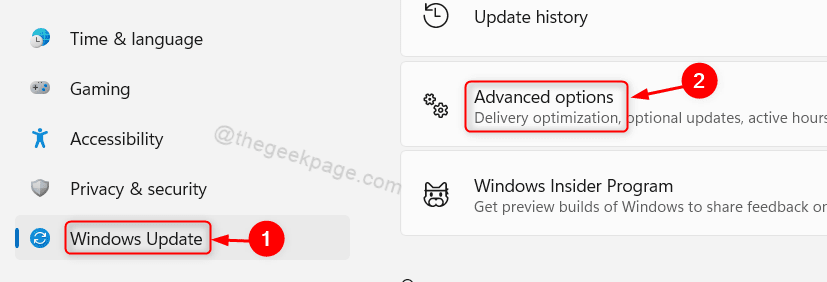
ნაბიჯი 4: Დააკლიკეთ ჩამოტვირთეთ განახლებები გაზომილი კავშირებით გადართეთ ღილაკი მის ჩასართავად, როგორც ნაჩვენებია მოცემულ ეკრანის სურათზე.

ნაბიჯი 5: დახურეთ პარამეტრების ფანჯარა.
ჩართვით, ეს დარწმუნდება, რომ Windows-ის ყველა განახლება ჩამოიტვირთება თქვენს სისტემაში გაზომილი კავშირებით.
სულ ესაა ბიჭებო.
ვიმედოვნებთ, რომ მოგეწონათ ეს სტატია და თქვენთვის ინფორმატიული.
გთხოვთ დაგვიტოვოთ კომენტარები ქვემოთ ნებისმიერი შეკითხვისთვის.
მადლობა!


